随着互联网的普及和发展,网络已经成为我们日常生活和工作中不可或缺的一部分。然而,有时我们可能会遇到网络连接不上的问题,这给我们的生活和工作带来了一定的...
2024-10-25 281 网络连接问题
如今,互联网已经成为我们生活中必不可少的一部分。然而,有时我们会遇到无法连接到网络的问题。这种情况下,我们应该如何应对呢?本文将介绍一些解决网络连接问题的方法和技巧,帮助读者迅速解决这一困扰。

标题和
1.检查网络连接设备

我们可以首先检查路由器、调制解调器或其他网络设备的电源是否正常,确保它们工作正常并且连接正确。
2.检查网络线缆
网络线缆可能会受到损坏或松动的影响,导致连接不稳定或无法连接。我们应该检查线缆是否插紧并且没有损坏。

3.重新启动设备
有时候,重新启动电脑、手机或其他设备可以解决网络连接问题。尝试关闭设备,等待几分钟后重新启动,看看是否能够重新连接。
4.检查无线网络设置
如果使用的是无线网络,我们应该检查无线网络设置是否正确。确保无线网络处于打开状态,并且没有被其他设备占用。
5.重置网络设置
有时候,我们的设备可能会存储错误的网络设置,导致连接问题。我们可以尝试重置网络设置,让设备重新获取正确的设置。
6.检查防火墙设置
防火墙可以起到保护设备安全的作用,但有时候它也可能阻止网络连接。我们可以检查防火墙设置,确保允许网络连接通过。
7.检查IP地址设置
如果设备没有正确获取到IP地址,就无法连接到网络。我们应该检查IP地址设置,并确保设备能够正确获取到IP地址。
8.清除DNS缓存
DNS缓存可能会出现问题,导致无法解析域名。我们可以清除DNS缓存,让设备重新获取最新的DNS解析。
9.尝试使用其他网络
如果在家里或办公室的网络无法连接,我们可以尝试连接其他可用的网络,比如咖啡厅或朋友家的网络,验证设备是否正常工作。
10.更新网络驱动程序
有时候,设备的网络驱动程序可能过时,导致连接问题。我们可以尝试更新网络驱动程序,看看是否能够解决问题。
11.联系网络服务提供商
如果以上方法都无法解决问题,那么可能是网络服务提供商的问题。我们可以联系网络服务提供商,寻求他们的帮助和支持。
12.确保信号强度和稳定性
无线网络的信号强度和稳定性对连接质量有很大影响。我们可以尝试靠近无线路由器,或使用信号增强器来提高信号质量。
13.检查设备限制设置
有时候,设备可能会有限制访问某些网站或应用程序的设置。我们可以检查设备的限制设置,确保没有屏蔽我们想要连接的网站或应用程序。
14.更新操作系统和应用程序
操作系统和应用程序的更新通常会修复一些已知的问题,包括网络连接问题。我们应该及时更新操作系统和应用程序,以确保设备拥有最新的修复和功能。
15.寻求专业帮助
如果以上方法都无法解决问题,那么可能需要寻求专业的技术支持。我们可以联系计算机维修专家或网络技术支持人员,寻求他们的帮助和解决方案。
在遇到网络连接不上的问题时,我们可以通过检查设备、线缆、网络设置等方面进行排查。如果问题仍未解决,可以尝试更新驱动程序、重置网络设置等方法。如果依然无法解决,可以联系网络服务提供商或寻求专业帮助。最重要的是,不要慌张,耐心地一步一步排查问题,相信问题总会得到解决的。
标签: 网络连接问题
相关文章
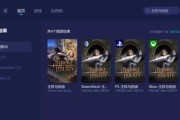
随着互联网的普及和发展,网络已经成为我们日常生活和工作中不可或缺的一部分。然而,有时我们可能会遇到网络连接不上的问题,这给我们的生活和工作带来了一定的...
2024-10-25 281 网络连接问题
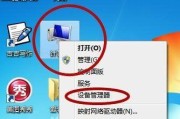
在今天的数字化时代,网络已经成为我们生活中不可或缺的一部分。然而,有时候我们会遇到电脑无法连接网络的问题,给我们的工作和生活带来了很多不便。本文将为大...
2024-05-23 301 网络连接问题

在使用Windows10操作系统时,有时候会遇到无法连接到某个特定网络的问题。这不仅会影响我们的上网体验,还会阻碍工作和学习的进行。本文将为大家Win...
2023-11-19 375 网络连接问题
最新评论